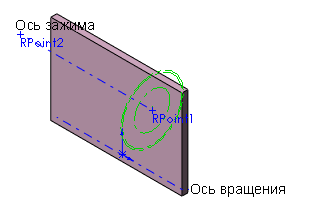Виртуальные Хомуты
Чтобы расположить маршрут уже в начальной стадии проектирования, можно создать виртуальный Хомут. Виртуальный Хомут является деталью с:
Одной или несколькими точками маршрута. С одной точкой маршрута - маршрут ограничен обязательным прохождением через точку в любом направлении. С двумя точками маршрута - маршрут проходит как прямая линия между двумя точками, следовательно направление задано.
Добавьте ось для представления пути маршрута через Хомут. Ось определяет осевую линия для Хомутов маршрута, которые были заранее размещены в сборке, следовательно, вы можете их выбрать, используя Авто-маршрут. Если вы назовете эту ось - Ось Хомута, вы можете использовать ее при выравнивании виртуального Хомута к кромке или оси в сборке.
Ссылка на сопряжение, чтобы разместить деталь при ее добавлении в сборку. (не обязательно) Добавьте твердотельную геометрию, такую как вытянутый элемент, чтобы создать грани и кромки для определения ссылок на сопряжение. Затем скройте твердое тело, чтобы оно не отображалось при вставке виртуального Хомута в сборку маршрута.
Ось вращения. (не обязательно) Добавьте, чтобы обеспечить вращение Хомута в нужном направлении.
Несколько конфигураций. (не обязательно) Можно создать несколько конфигураций виртуального Хомута, чтобы определить разные расстояния смещения, а затем вручную выбрать необходимую конфигурацию во время вставки Хомута. Если вы хотите, чтобы виртуальный Хомут автоматически менял размер при изменении диаметра кабеля, можно добавить данные фильтра и несколько конфигураций наложения, как вы делаете в работе с обыкновенными Хомутами кабеля.
Для виртуального Хомута не требуется твердотельная геометрия. Можно исключить виртуальный Хомут из спецификации.
Чтобы исключить виртуальные Хомути из Спецификации:
Выберите Файл, Свойства.
На вкладке Настройка пользователя:
Для Имени свойства добавьте IgnoreInBOM.
Для Типа выберите Да или Нет.
В поле Значение/Текстовое выражение введите значение Да.
Нажмите OK.
При создании Спецификации виртуальный Хомут в ней не присутствует.
Примеры
Два примера виртуального Хомута (cableconstraint.sldprt и virtualclipsingleconstraint.sldprt) находятся в Стандартной библиотеке в папке <каталог_установки>\data\design library\routing\electrical.
Одна из конфигураций cableconstraint.sldprt показана ниже. Одна из кромок вытянутого элемента использована для создания определения ссылки сопряжения при размещении детали в сборке. Ось вращения и Ось Хомута могут быть использованы, чтобы вращать или выравнивать виртуальный Хомут. Виртуальный Хомут содержит конфигурации наложения и данные фильтра, соответственно, он автоматически меняет размер, чтобы предложить разные растояния смещения при изменении диаметра кабеля.